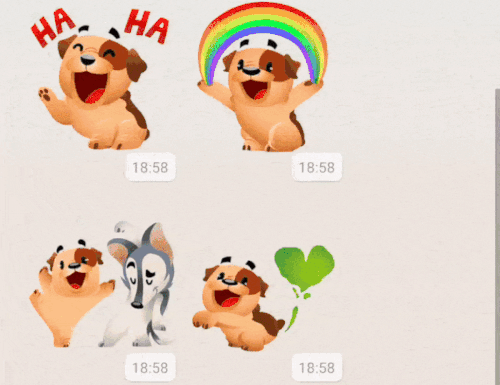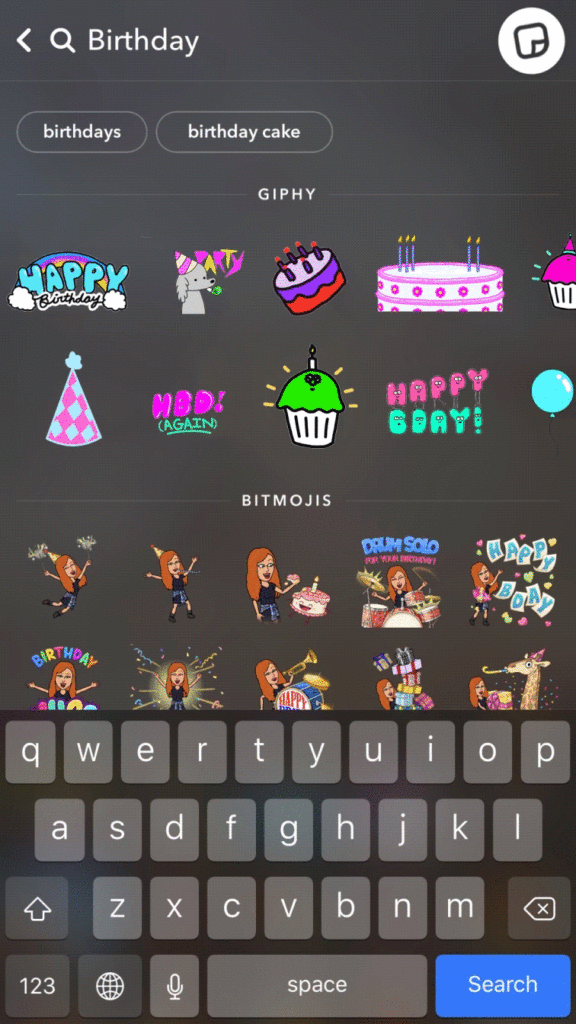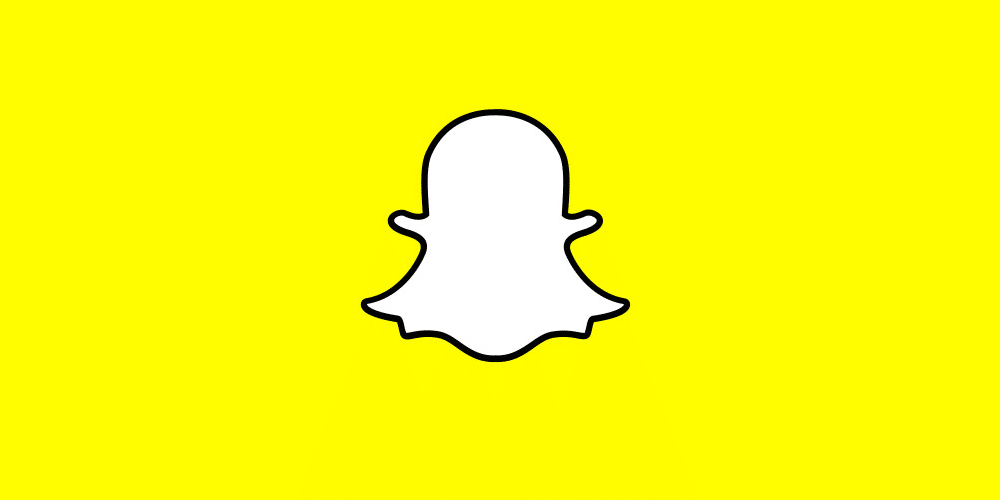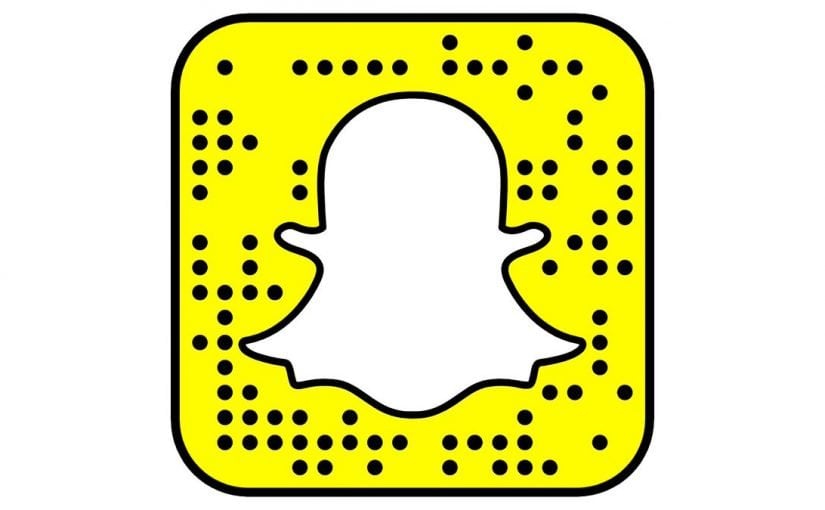يقدم لكم موقع اقرأ اليوم أفضل ملصقات سناب متحركة ، و الحصول على الصور المتحركة على سناب شات عبر ميزة الملصق ، و كيفية إرسال ملصقات المتحركة على سناب شات ، و كيفية إرسال الملصقات المتحركة على سناب شات باستخدام GIPHY ، و كيفية إنشاء ملف الملصقات المتحركة GIF للسناب شات ، إنّ إضافة الملصقات المتحركة أثناء الدردشة مع أحبائك تؤدي إلى تضخيم الرسالة التي ترغب في نقلها وهذا هو السبب في أنّ كل أدوات مراسلة الدردشة تقريباً، بما في ذلك سناب شات تدعم الآن ملفات (GIF) التي يمكنك إرسالها أو استقبالها أثناء محادثاتك. لذلك خصصنا هذه الفقرة من مقالنا لنعرض لكم جميع التفاصيل ، تابعوا معنا :
ملصقات سناب متحركة
تبحث أعداد كبيرة من الأشخاص على مواقع التواصل الإجتماعي، بما فيهم المشاهير والمهتمين بحسابات سناب شات، عن ملصقات سناب متحركة ، من أجل أن يستخدموها خلال المحادثات على سناب شات بينهم و أحبتهم و أصدقائكم على التطبيق ، لذلك نقدم لكم في هذه الفقرة من مقالنا تشكيلة من أروع ملصقات سناب متحركة ، وهي :
قد يهمك :
- طريقة استرجاع حساب سناب شات عن طريق الدعم الفني
- استرجاع حساب سناب شات المقفل
- استرجاع حساب سناب شات محذوف نهائي
- كيف اخفي نقاط السناب
- كيف اسوي فلتر سناب
- استرجاع حساب سناب شات معطل
- استرجاع حساب سناب شات محظور دائم
الحصول على الصور المتحركة على سناب شات عبر ميزة الملصق
إنّ تطبيق سناب شات لديه مكتبة (GIF) الخاصة به، والتي يمكن الوصول إليها من داخل نافذة “الملصقات” نفسها، حيث تتيح لك نافذة “الملصقات” التي يتيحها التطبيق التمرير وتحديد موقع (GIF) الذي تريد مشاركته مع أصدقائك، لذلك يسأل العديد من المتابعين عن كيفية الحصول على الصور المتحركة على سناب شات عبر ميزة الملصق ، وفي هذه الفقرة سنتين الطريقة كل ما عليكم هو اتباع الخطوات التالية :
- انتقل إلى الكاميرا والتقط صورة ، و قم بتشغيل سناب شات على جهاز (Android) أو (iOS) الخاص بك. انقر فوق رمز الدردشة من الأسفل، وانقر فوق اسم الشخص الذي تريد مشاركة (GIF) معه، و اضغط على أيقونة الكاميرا من الزاوية السفلية اليسرى من مربع الدردشة، وركز الكاميرا على الشيء الذي يثير اهتمامك. من تم اضغط على الدائرة الكبيرة من الأسفل لالتقاط صورة.
- اضغط على ملصق وحدد ملف GIF: اضغط على الملصقات من قائمة الرموز التي تظهر على يمين الشاشة، وفي نافذة الملصقات قم بالتمرير لأسفل وحدد موقع (GIF)، وانقر فوقه لوضعه فوق الصورة التي نقرت عليها سابقاً.
- قم بتغيير موضع الصورة المتحركة ومشاركتها: بمجرد عودتك إلى النافذة السابقة، اسحب ملف (GIF) الذي أضفته في الخطوة الأخيرة وضعه في موقعك المفضل على الشاشة، واضغط على أيقونة إرسال من الركن الأيمن السفلي لمشاركة (GIF) مع الصورة الملتقطة مع صديقك الذي تتحدث معه.
كيفية إرسال ملصقات المتحركة على سناب شات
يريد العديد من مستخدمي تطبيق سناب شات إرسال ملصقات المتحركة عبر التطبيق و مشاركتها مع اصدقائكم لاكن هناك من بتعذر عليه ذلك ، وفيما يلي سنتعرف في هذه الفقرة على كيفية إرسال ملصقات المتحركة على سناب شات ، وهي :
- افتح سناب شات.
- التقط صورة أو مقطع فيديو، كما يمكنك أيضاً استخدام صورة أو مقطع فيديو تم التقاطه مسبقاً من خلال التوجه إلى قسم لفة الكاميرا في سناب شات.
- بعد أن تكون الصورة أو الفيديو جاهزاً، انقر على رمز “الملصق” على الجانب الأيمن من الشاشة، حيث يبدو وكأنّه مربع مع زاوية واحدة مطوية.
- في علامة التبويب “الملصق”، ابحث عن الزر (GIF) ثم اضغط عليه.
- ستظهر لك مجموعة مختارة من صور (GIF) التي تتجه حالياً، كما يمكنك اختيار واحدة من هذه عن طريق النقر عليها.
- بدلاً من ذلك، يمكنك النقر فوق شريط البحث أعلى الشاشة والبحث عن صورة (GIF) محددة وبمجرد العثور على الشخص الذي تبحث عنه، وانقر فوقه.
- ستظهر صورة (GIF) التي حددتها على صورتك أو مقطع الفيديو الخاص بك، واسحب ملف (GIF) إلى المكان الذي تريد وضعه فيه، كما يمكنك أيضاً تغيير حجم (GIF) إذا وجدت أنّ الحجم الافتراضي كبير جداً أو صغير جداً، فقط اضغط عليه أو اسحبه كما تفعل لتكبير أو تصغير أي صورة.
- بمجرد أن تصبح جاهزاً، انقر على “إرسال” في الزاوية اليمنى السفلية من الشاشة وحدد الأصدقاء الذين تريد إرسال المنشور إليهم أو أضف المنشور إلى قصة سناب شات الخاصة بك.
كيفية إرسال الملصقات المتحركة على سناب شات باستخدام GIPHY
(GIPHY): هو أحد المستودعات الأكثر شيوعاً والأكثر استخداماً، والذي يحتوي على صور (GIF) متحركة لجميع الأنواع والمناسبات والعواطف والتعبيرات تقريباً، حيث يمكن مشاركة ملفات (GIF) هذه على موقع الويب المفضل لديك كسناب شات ، وفي هذه الفقرة من مقالنا سنتعرف على كيفية إرسال الملصقات المتحركة على سناب شات باستخدام GIPHY ، تابعوا القراءة لتتعرفوا الطريقة الصحيحة ، وهي كالتالي :
- اضغط على أيقونة الكاميرا وانقر فوق صورة:قم بتشغيل سناب شات على جهاز (Android) أو (iOS) الخاص بك. انقر فوق رمز الدردشة من الأسفل، وانقر فوق اسم الشخص الذي تريد مشاركة (GIF) معه. اضغط على أيقونة الكاميرا من الزاوية السفلية اليسرى من مربع الدردشة، وركز الكاميرا على الشيء الذي يثير اهتمامك. اضغط على الدائرة الكبيرة من الأسفل لالتقاط صورة.
- اضغط على أيقونة الملصق وأضف الصور المتحركة من GIPHY: اضغط على أيقونة الملصق من اليمين، وانقر على (GIF) في النافذة التالية. اكتب كلمة أساسية في الجزء العلوي من نافذة (GIPHY)؛ للبحث عن صورة (GIF) على (GIPHY). اضغط على الصورة التي تفضلها لإضافتها إلى اللقطة التي التقطتها.
- تغيير موضع الصورة المتحركة وإرسالها: من نافذة الكاميرا، اسحب (GIF) لوضعها في الموضع المفضل لديك فوق الصورة الملتقطة، وانقر فوق أيقونة الإرسال من الزاوية اليمنى السفلية.
كيفية إنشاء ملف الملصقات المتحركة GIF للسناب شات
سواء كانت محادثتك أو مشاركة الصور، فقد تكون عملية وضع صور و الملصقات المتحركة على سناب شات مفيدة، كما يمكن أن يساعدك على نقل أفكارك إلى عائلتك وأصدقائك وزملائك بشكل أكثر فاعلية أثناء التحدث معهم ، لذلك سنختم مقالنا هذا بتعرف على كيفية إنشاء ملف الملصقات المتحركة GIF للسناب شات ، تابعوا معنا :
- قم بتشغيل صانع (GIF)، وقم بتشغيل (Wonder share GIF Maker) على جهاز الكمبيوتر الخاص بك ثم انقر فوق مربع الأدوات، وفي نافذة (Toolbox) انقر على خيار (GIF Maker) لتشغيله.
- انقر فوق علامة التبويب (Photos to GIF) قبل الضغط على (+ Add Files) لبدء تحميل الصور ويمكنك النقر فوق (Video to GIF) لإضافة ملف فيديو.
- حدد التفضيلات، وبعد تحميل الصور يمكنك ضبط حجم الإخراج ومعدل الإطارات يدوياً، وتذكر أن تختار مسار مجلد ضمن حفظ في للوصول السلس لاحقاً إلى (GIF) الخاص بك.
- انقر فوق (Create GIF) وسيبدأ (Wonder share GIF Maker) في إنشاء ملف (GIF) الخاص بك بسرعة.
- وبعدها انقلها السناب شات الخاص بك واستخدمها بسهولة.